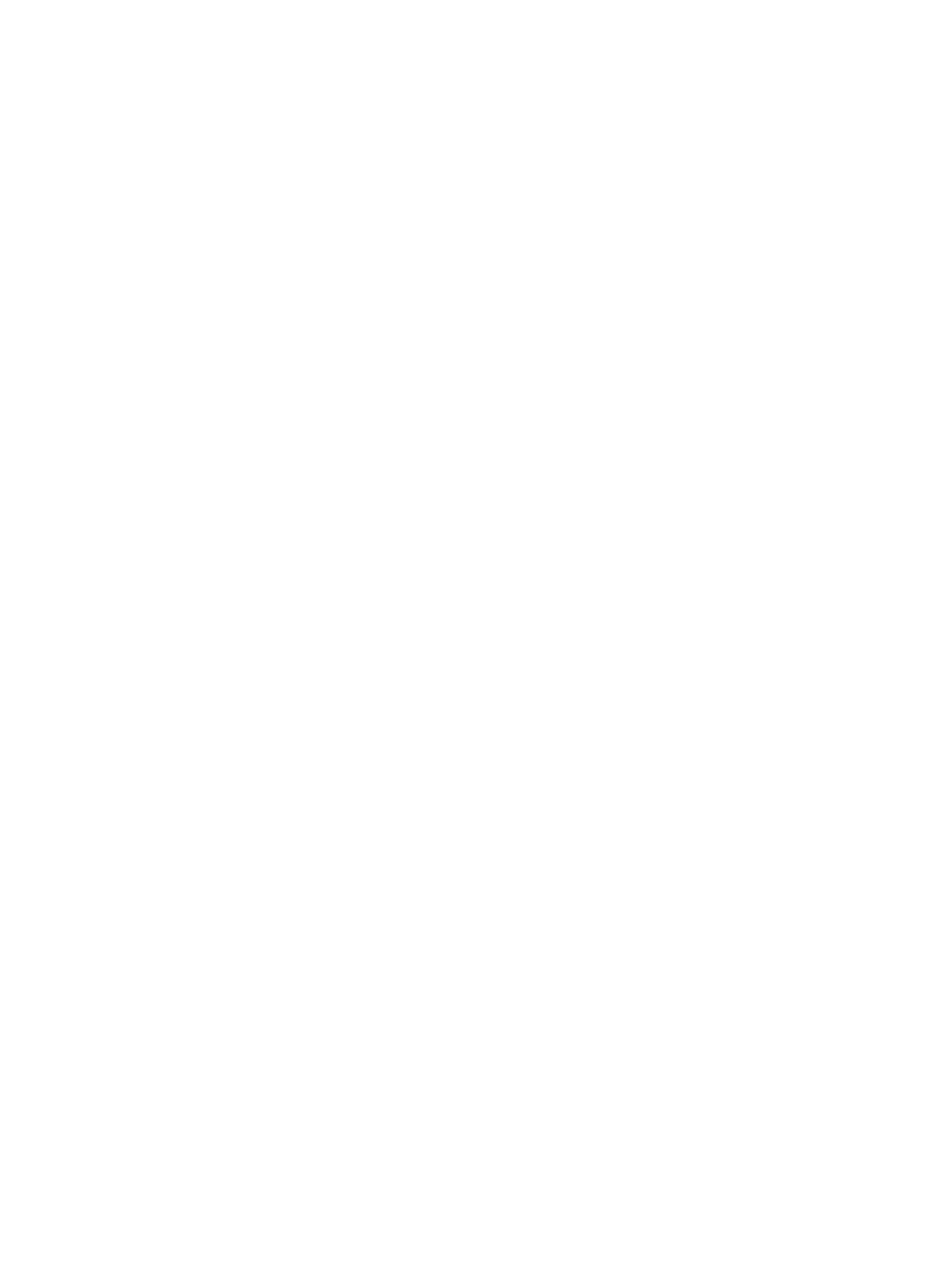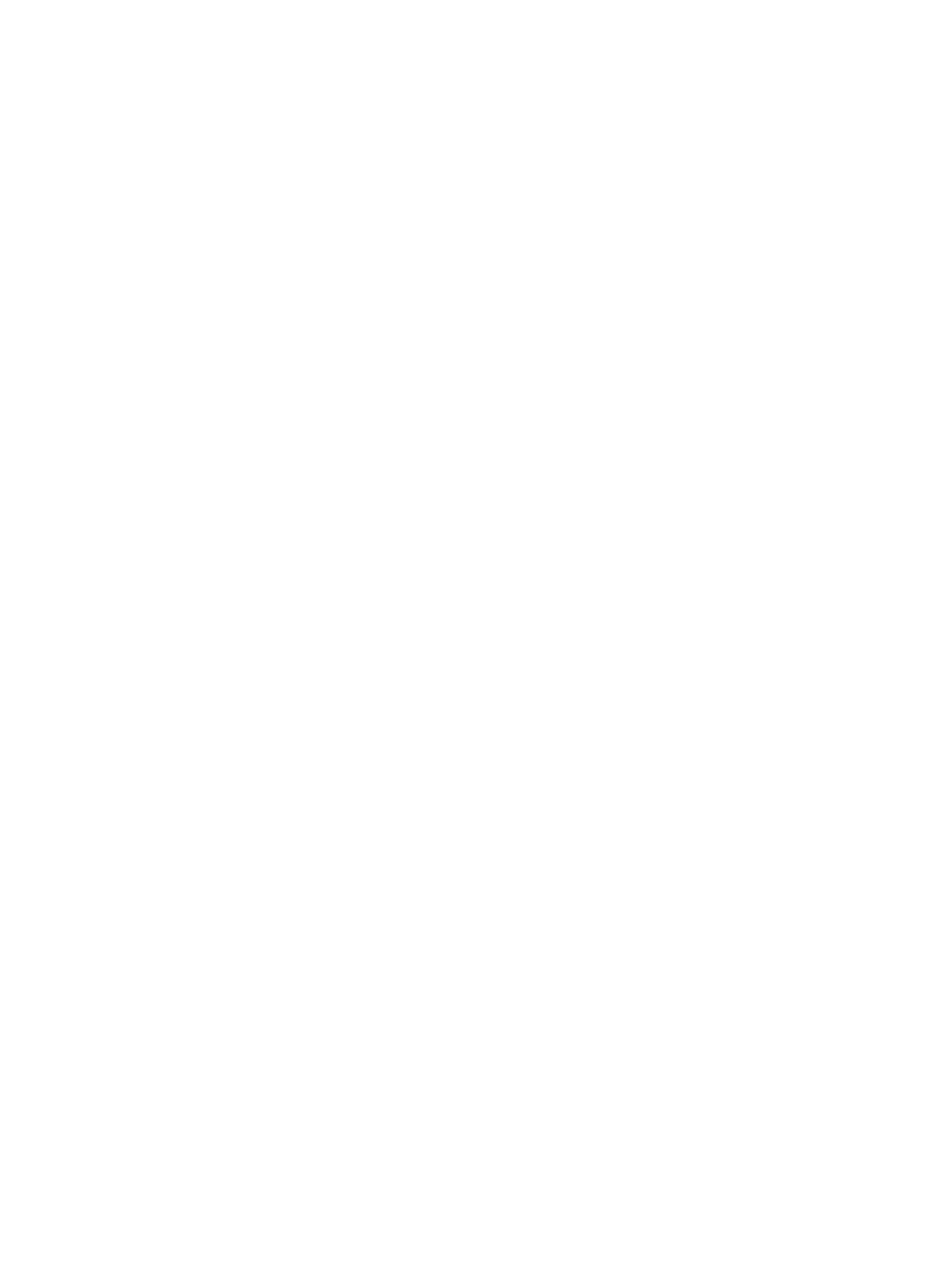
WWAN カードの取り付け.............................................................................................................................................. 18
メモリモジュール................................................................................................................................................................... 18
メモリモジュールの取り外し..............................................................................................................................................18
メモリモジュールの取り付け............................................................................................................................................. 19
ヒートシンク.........................................................................................................................................................................19
ヒートシンクアセンブリの取り外し..................................................................................................................................... 19
ヒートシンクアセンブリの取り付け.................................................................................................................................... 20
電源コネクタポート.............................................................................................................................................................. 21
電源コネクタポートの取り外し.........................................................................................................................................21
電源コネクタポートの取り付け........................................................................................................................................ 21
ドック フレーム.....................................................................................................................................................................22
ドックフレームの取り外し................................................................................................................................................ 22
ドックフレームの取り付け................................................................................................................................................22
システム基板..................................................................................................................................................................... 22
システム基板の取り外し................................................................................................................................................22
システム基板の取り付け................................................................................................................................................24
キーボード ラティスとキーボード............................................................................................................................................. 24
キーボードアセンブリの取り外し.......................................................................................................................................24
キーボードトレイからのキーボードの取り外し.................................................................................................................... 25
キーボードトレイへのキーボードの取り付け.......................................................................................................................26
キーボードアセンブリの取り付け...................................................................................................................................... 26
ディスプレイアセンブリ...........................................................................................................................................................27
ディスプレイアセンブリの取り外し..................................................................................................................................... 27
ディスプレイアセンブリの取り付け.....................................................................................................................................29
ディスプレイベゼル............................................................................................................................................................... 29
ディスプレイベゼルの取り外し......................................................................................................................................... 29
ディスプレイベゼルの取り付け......................................................................................................................................... 30
ディスプレイパネル...............................................................................................................................................................30
ディスプレイパネルの取り外し......................................................................................................................................... 30
ディスプレイパネルの取り付け......................................................................................................................................... 34
ディスプレイヒンジ................................................................................................................................................................ 34
ディスプレイヒンジの取り外し.......................................................................................................................................... 34
ディスプレイヒンジの取り付け..........................................................................................................................................35
eDP ケーブル..................................................................................................................................................................... 36
eDP ケーブルの取り外し................................................................................................................................................36
eDP ケーブルの取り付け................................................................................................................................................37
カメラ................................................................................................................................................................................. 37
カメラの取り外し............................................................................................................................................................37
カメラの取り付け...........................................................................................................................................................39
パームレスト....................................................................................................................................................................... 39
パームレストの取り付け ................................................................................................................................................ 39
3 セットアップユーティリティ...................................................................................................41
起動順序...........................................................................................................................................................................41
ナビゲーションキー................................................................................................................................................................41
セットアップユーティリティのオプション....................................................................................................................................... 41
4